IPhone membuat hidup kita lebih baik dan lebih mudah dan setiap tahun Apple menambahkan fitur baru untuk meningkatkan perangkat dan membuatnya lebih baik dari sebelumnya, tetapi terkadang fitur ini adalah kutukan, bukan berkah, dan bukannya menghibur kita, mereka mengganggu kita, jadi mari kita kenali 8 fitur menjengkelkan di iPhone iPhone dan cara menghilangkannya.
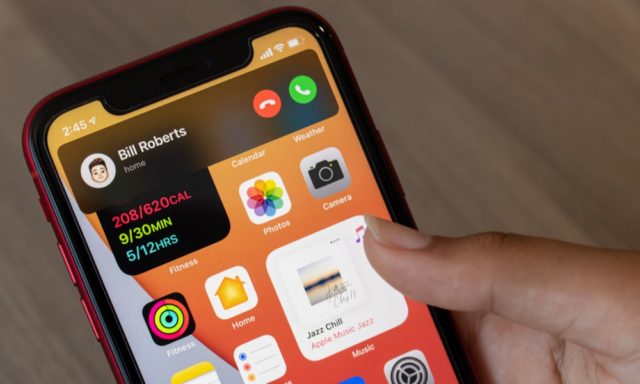
Gambar di dalam gambar
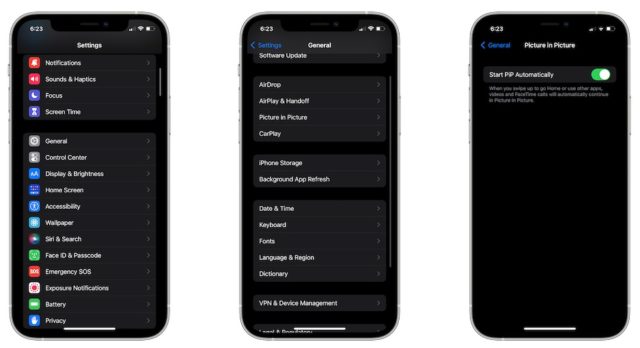
Meskipun fitur ini dibutuhkan oleh banyak pengguna iPhone, karena Picture in Picture memungkinkan Anda untuk menonton video saat menjelajahi web atau menggunakan aplikasi lain, tetapi terkadang itu mengganggu, misalnya jika Anda menonton film di Netflix dan memutuskan untuk keluar dari aplikasi dan melakukan Hal lain, sayangnya, film akan berlanjut secara otomatis dan menutupi layar perangkat, sehingga Anda dapat menghentikan fitur Picture-in-Picture agar tidak bekerja secara otomatis sebagai berikut:
- Buka Pengaturan
- Gulir ke bawah dan pilih Umum
- Klik Gambar di Gambar
- Alihkan fitur agar tidak bekerja secara otomatis
Jika Anda memutuskan untuk mengaktifkan kembali fitur tersebut agar berfungsi secara otomatis, ulangi langkah yang sama.
Kontak mata di Facetime
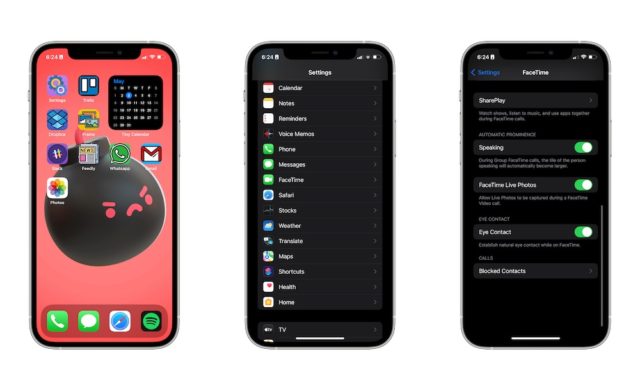
FaceTime lebih bertenaga dari sebelumnya berkat fitur-fitur yang dihadirkan Apple dari waktu ke waktu dan yang terbaru Kontak mata Yang berfungsi untuk secara otomatis menyesuaikan mata Anda melalui kecerdasan buatan agar terlihat seolah-olah Anda sedang melihat pihak lain dalam panggilan, beberapa mungkin menganggapnya berguna, tetapi ada yang menganggapnya mengganggu atau mungkin sedikit menakutkan, dan jika Anda mau hentikan, berikut langkah-langkahnya:
- Buka aplikasi Pengaturan
- Gulir ke bawah dan pilih FaceTime.
- Kemudian nonaktifkan Kontak Mata atau kontak mata
Pengingat di semua perangkat
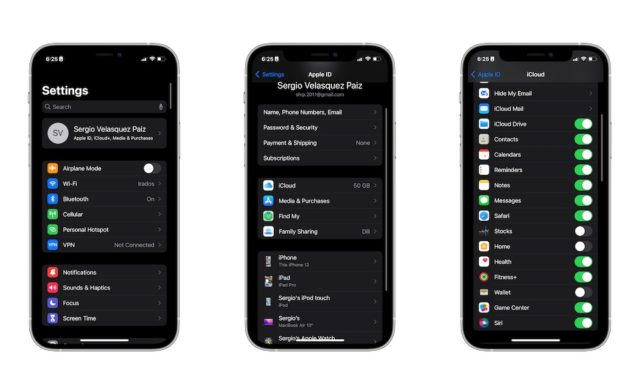
Pengingat adalah fitur yang sangat keren, tetapi jika Anda memiliki lebih dari satu perangkat Apple dan Anda membuat pengingat di iPhone, Mac, Apple Watch, dan iPad Anda akan mengingatkan Anda secara bersamaan, dan ini adalah sesuatu yang menurut sebagian orang mengganggu, sehingga Anda dapat menghentikannya melalui langkah-langkah berikut:
- Buka Pengaturan
- Klik pada ID Apple Anda
- Ini adalah nama Anda di bagian atas pengaturan
- Setelah itu, pilih iCloud
- Kemudian gulir ke bawah dan nonaktifkan Pengingat
- Klik Hapus dari iPhone untuk menghapus semua pengingat iCloud
Jadi lain kali Anda membuat pengingat, Anda tidak akan diberi tahu oleh semua perangkat Anda.
Notifikasi untuk obrolan yang diredam
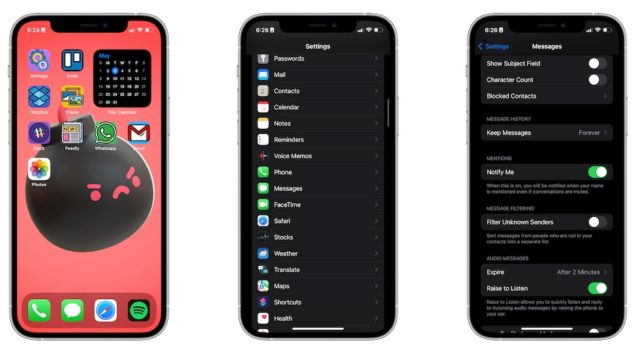
iMessage adalah cara mudah untuk berkomunikasi dengan teman, keluarga, dan bahkan rekan kerja dari iPhone Anda. Namun, mendapatkan banyak notifikasi bisa sangat mengganggu, terutama jika Anda berada di banyak obrolan grup dan bahkan jika percakapan dimatikan, Anda akan tetap menerima notifikasi jika seseorang menyebut Anda sehingga Anda mungkin ingin menonaktifkan fitur ini sebagai berikut:
- Buka aplikasi Pengaturan
- Gulir ke bawah dan buka Pesan
- Gulir ke bawah lagi dan matikan notifikasi
Lain kali Anda disebutkan dalam percakapan, Anda tidak akan menerima pemberitahuan apa pun.
Buka kunci kamera iPhone dari layar kunci
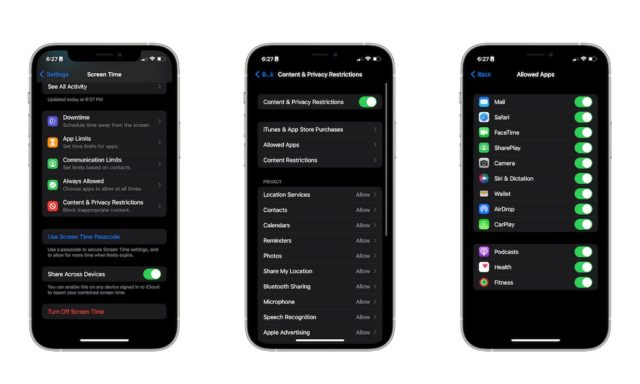
Pernahkah Anda mencoba melihat notifikasi dari layar kunci iPhone dan akhirnya secara tidak sengaja mengambil gambar Anda melalui kamera, itu agak mengganggu dan jika Anda seperti saya, Anda juga menemukannya, Anda dapat menonaktifkan fitur buka kunci kamera iPhone dari layar kunci melalui langkah-langkah berikut:
- Pergi ke pengaturan
- Gulir ke bawah dan pilih Durasi Layar
- Klik pada Pembatasan Konten & Privasi
- Pilih Aplikasi yang Diizinkan
- Alihkan tombol untuk menonaktifkan kamera
Dengan demikian, Anda tidak akan dapat membuka aplikasi kamera dari layar kunci dan dengan mengulangi langkah sebelumnya Anda dapat mengaktifkan kembali kamera.
Teks langsung di iPhone
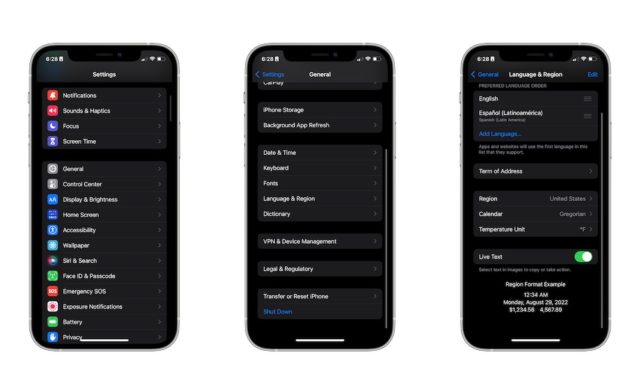
Teks Langsung adalah salah satu fitur hebat iPhone yang baru-baru ini diperkenalkan Apple dan fitur itu melalui kamera memungkinkan Anda menyalin teks dari foto apa pun dan menggunakannya sebagai teks biasa. Namun, jika Anda hanya ingin melihat foto atau mengambil gambar , fitur Live atau Live text mungkin mengganggu Anda Anda dapat menonaktifkan fitur ini jika Anda menginginkan sebagai berikut:
- Buka aplikasi Pengaturan
- Gulir ke bawah dan pilih Umum
- Klik Bahasa & Wilayah
- Kemudian matikan teks langsung
Ini akan menonaktifkan fitur teks langsung di aplikasi Foto.Namun, Anda masih dapat menggunakan fitur di aplikasi Kamera dan Anda dapat menonaktifkannya melalui langkah-langkah berikut:
- Pergi ke pengaturan
- Gulir ke bawah dan pilih Kamera
- Matikan opsi untuk menampilkan teks yang terdeteksi
Dengan demikian, fitur Live Text tidak akan berfungsi pada foto atau saat menggunakan kamera.
Banyak notifikasi
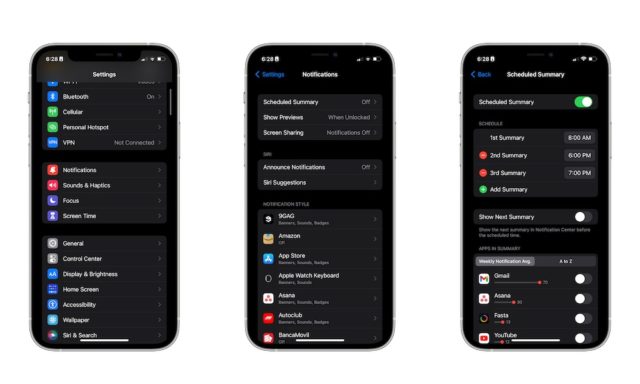
Apakah Anda menerima banyak notifikasi setiap saat, baik itu email, pesan biasa, aplikasi, dan game? Itulah sebabnya Apple memperkenalkan fitur baru, yaitu penjadwalan ringkasan notifikasi, yang memungkinkan Anda untuk fokus hanya pada notifikasi penting pada waktu yang tepat. untuk Anda. Untuk mengaktifkannya, ikuti langkah-langkah berikut:
- Buka Pengaturan
- Pilih Notifikasi
- Klik Ringkasan Terjadwal
- Mainkan ringkasan terjadwal
- Kemudian buat jadwal yang Anda inginkan
Dengan demikian Anda hanya akan melihat notifikasi di tabel yang Anda buat. Ingatlah bahwa pemberitahuan peka waktu akan tetap muncul meskipun fitur ini diaktifkan.
bilah alamat safari
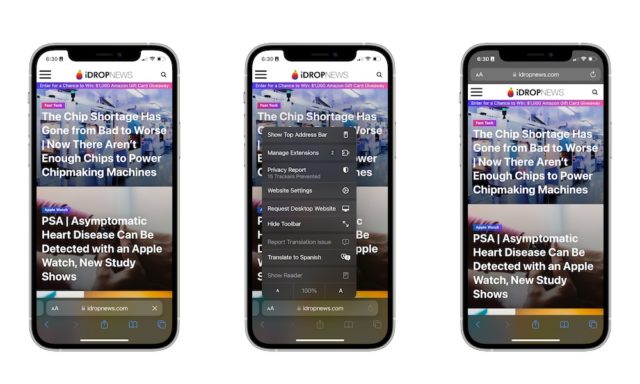
Dengan iOS 15, Apple memindahkan bilah alamat dari atas ke bawah untuk memberikan pengalaman yang lebih lancar. Namun, banyak orang suka memiliki bilah alamat di Safari di bagian atas sehingga Anda dapat menavigasi di mana saja di halaman web. Anda dapat memindahkan alamat bar browser Safari melalui langkah-langkah ini:
- Buka browser Safari di iPhone
- Klik ikon Aa di sebelah kiri bilah alamat
- Kemudian klik Tampilkan Bilah Alamat di bagian atas
Sumber:



20 ulasan